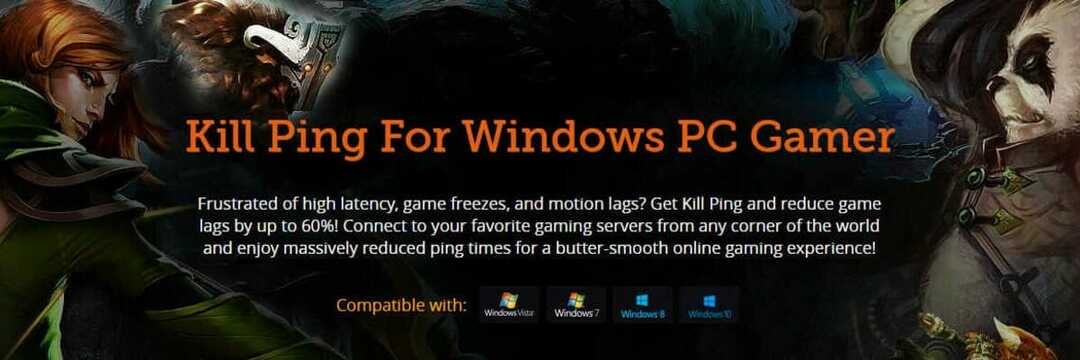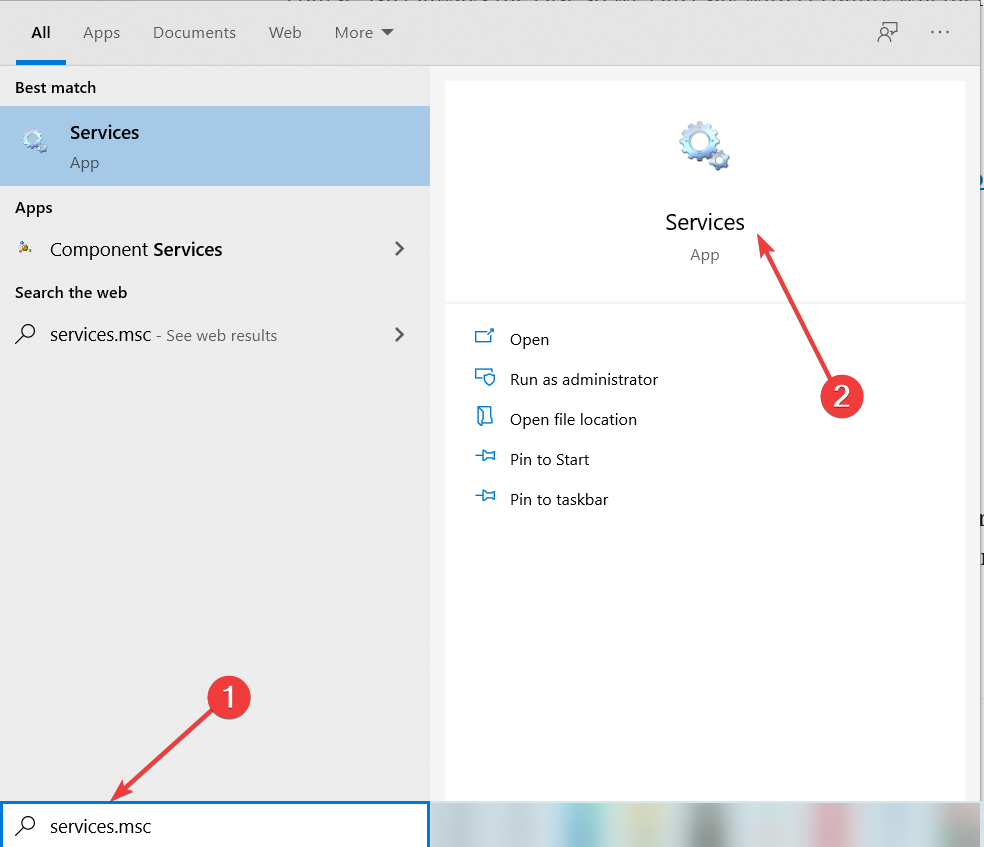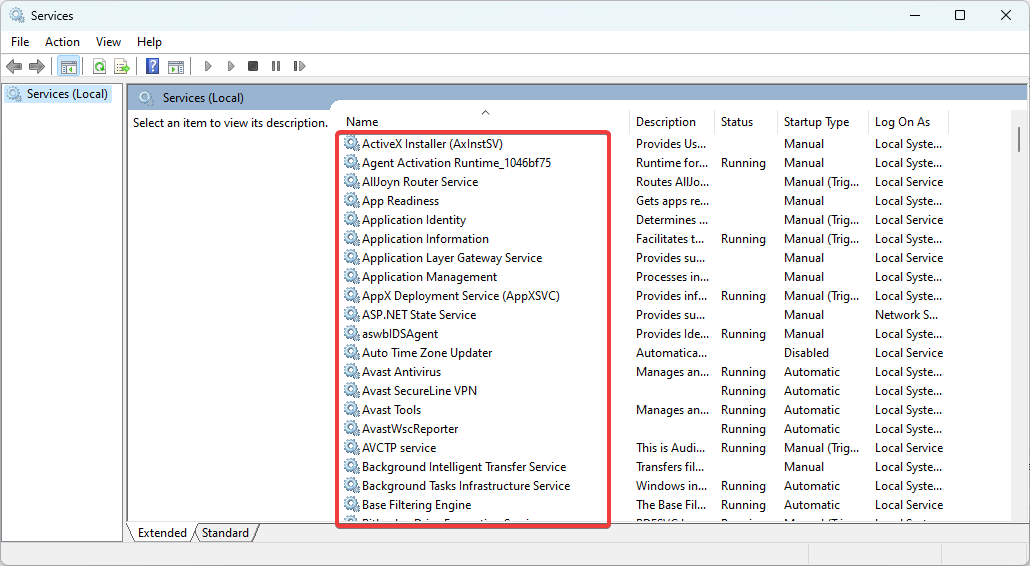Sageli võivad selle vea põhjuseks olla probleemid Xboxi serveritega
- Xbox LFG tööprobleemid takistavad kasutajatel gruppidega liitumist ja teiste kasutajatega võrgus mängimist.
- Probleem võib tekkida võrguühenduse ja Xboxi serveri probleemide tõttu.
- Konsooli sisselülitamine, ruuteri püsivara värskendamine ja serveri oleku kontrollimine võivad probleemi lahendada.

XINSTALLIMINE Klõpsates ALLALAADIMISE FAILIL
See tarkvara parandab tavalised arvutivead, kaitseb teid failide kadumise, pahavara ja riistvaratõrgete eest ning optimeerib teie arvuti maksimaalse jõudluse saavutamiseks. Parandage arvutiprobleemid ja eemaldage viirused kohe kolme lihtsa sammuga:
- Laadige alla Restoro PC Repair Tool mis on kaasas patenteeritud tehnoloogiatega (patent olemas siin).
- Klõpsake Alusta skannimist et leida Windowsi probleeme, mis võivad arvutiprobleeme põhjustada.
- Klõpsake Parandage kõik arvuti turvalisust ja jõudlust mõjutavate probleemide lahendamiseks.
- Restoro on alla laadinud 0 lugejad sel kuul.
Xboxi konsool võimaldab kasutajatel mängida oma lemmik Xboxi mänge üksi ja koos teiste mängijatega. Selle eest vastutav funktsioon on Xboxi rühm Otsin. See võimaldab teil võrgus teiste saadaolevate mängijatega ühendust võtta.
Kahjuks teatavad mängijad, et Xbox LFG (Looking For Group) ei tööta nende konsoolidel, takistades neil juurdepääsu teistele mängijatele. Samuti on meil üksikasjalik juhend Teie konto parandamise viisid ei ühti teie arenduskeskkonna veaga Xboxis.
Miks Xbox LFG ei tööta?
Xboxi konsooli funktsioonil Looking For Group ei ole kindlat põhjust, kuid selle põhjuseks võivad olla mõned spekulatiivsed tegurid:
- Võrguühenduse probleemid – Internetis teiste mängijatega ühenduse loomiseks peate looma stabiilse ja kiire võrguühenduse. Niisiis, probleemid Xboxi võrguühendusega võib takistada konsoolil juurdepääsu otsimisrühma võrgule, mille tulemuseks on tõrge.
- Xboxi serveri probleemid – Xboxi serverid vastutavad konsooli ja selle Xboxi andmebaasi vahelise ühenduse eest. Kui side ei saa ennast luua, võib see põhjustada rühma Otsimise funktsiooni mittetöötamise ja muid probleeme.
- Vana/rikutud vahemälu – Mängijad võivad konsooli rikutud vahemälufailide tõttu kokku puutuda rühmaga Xbox Looking For Group, mis ei saa päringu viga saata. See mõjutab konsooli tööd ja võib põhjustada selle talitlushäireid.
Sellegipoolest aitame teid mõningate põhitoimingutega, et parandada Xbox Looking For Groupi mittetöötamist.
Kuidas saan Xbox LFG-d parandada, kui see ei tööta?
Enne täpsemate tõrkeotsingu sammudega jätkamist tehke järgmist.
- Kontrollige Xboxi serverite olekut – soovitame teil kontrollida Xboxi serveri olekut, et teada saada, kas probleemi kohta on ametlikku teadet. Võite külastada Xboxi serveri olekuleht et kontrollida, kas serveriga on värskendusi ja kuidas neid parandada.
- Parandage võrgu ülekoormus arvutis.
- Taaskäivitage arvuti ja Xboxi konsool.
- Kontrollige ruuteri püsivara värskendusi – vaadake läbi ruuteri juhend ruuteri püsivara värskendus protseduurid. Samuti võite ruuteri värskendamise kohta juhiste saamiseks ühendust võtta tootjaga.
- Esitage konsooli parandamise taotlus – liikuge lehele Seadme hoolduse ja remondi leht esitada remonditaotlus ja oodata, kuni saate vastuse.
Kui te ei saa viga parandada, järgige alltoodud samme.
1. Taaskäivitage Windows turvarežiimis
- Toksake sisselogimiskuval ikooni Shift nuppu vajutades samal ajal nuppu Võimsus nuppu.
- Vajutage nuppu Shift nuppu, et avada Täpsemad taastamise valikud aken.
- Valige Veaotsing, seejärel valige Täpsemad valikud.

- Kliki Käivitusseaded ja valige Taaskäivita.

- Vajutage 4 juurde Luba turvarežiim.

Windowsi taaskäivitamine turvarežiimis lahendab käivitusprobleemid, mis võivad mõjutada Xboxi rakendust teie arvutis.
2. Lähtestage Xboxi konsool
- Toide sisse Xboxi konsool ja vajutage nuppu Xboxi nupp peal kontroller juhendi ülekatte küsimiseks.
- Valige Süsteem menüü ja klõpsake nuppu Seaded.

- Selle laiendamiseks klõpsake nuppu Süsteem ja valige Konsooli teave rippmenüüst.

- Kliki Lähtesta konsool.

- Valige vahel Eemaldage kõik või Lähtestage ja säilitage minu mängud ja rakendused.
- Swiftkey saab Bing AI ja siin on, mida saate sellega teha
- Visual Studio Vs PyCharm: millist peaksite kasutama?
- 0x800700c1: kuidas seda Windows Update'i tõrkekoodi parandada
Eemalda kõik kustutab kõik andmed ja mängud, samas kui suvand Lähtesta konsool taastab tehase vaikeseaded.
Lisaks on meil üksikasjalik juhend mida teha, kui te ei saa kasutajat sõbraloendisse lisada Xboxis. Samuti võivad meie lugejad olla huvitatud sellest Xboxi veakood 80153048 ja kuidas seda parandada.
Kokkuvõttes peaksid selles juhendis kirjeldatud lahendused aitama Xbox LFG mittetöötamise probleemi tõrkeotsingul. Kui teil on pärast seda täiendavaid probleeme, kirjutage palun allolevasse jaotisesse kommentaar.
Kas teil on endiselt probleeme? Parandage need selle tööriistaga:
SPONSEERITUD
Kui ülaltoodud nõuanded ei ole teie probleemi lahendanud, võib teie arvutis esineda sügavamaid Windowsi probleeme. Me soovitame laadige alla see arvutiparandustööriist (hinnatud saidil TrustPilot.com suurepäraseks), et neid hõlpsalt lahendada. Pärast installimist klõpsake lihtsalt nuppu Alusta skannimist nuppu ja seejärel vajutada Parandage kõik.